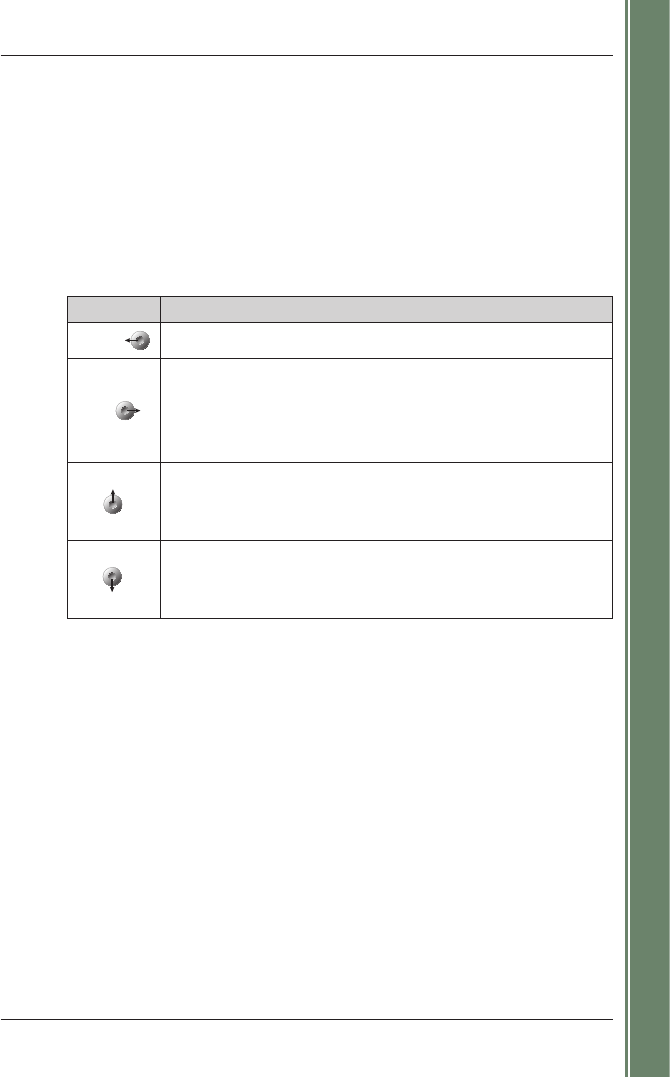7
SPiN 100 | Användarmanual
Komma igång
2. Funktioner i Pocket PC
4-vägs styrknapp
Styrknappen kan se olika ut på olika modeller av Pocket PC. Den kan kallas en navigeringsknapp
eller navigeringsplatta. Den kan också vara en 5-vägs styrknapp. I manualen till Pocket PC finns
information om var 4-vägsknappen sitter.
Obs! Om din Pocket PC inte har någon styrknapp måste du först tilldela Knapp 1 funktionen
<Scroll Right
och Knapp 4 funktionen <Scroll Left.
I manualen till Pocket PC finns information om hur du tilldelar knapparna funktioner.
Pekskärm
Du använder pennan tillsammans med Pocket PC:s pekskärm för att navigera. Du kan
också använda de olika alternativen på huvudmenyn för att ange destinationsadresser
och konfigurera GPS-status. I manualen till Pocket PC finns information om hur du använder
pennan med pekskärmen.
Peka med pennan på 2D-kartan och 3D-kartan och håll kvar för att visa snabbmenyn.
På sidan 32 finns information om snabbmenyn.
Stående och liggande fönster
Microsoft Windows Mobile™ 2003 SE kan visa SPiN 100 i stående eller liggande format.
I den här manualen visas de flesta SPiN 100-fönstren i stående format. Men i de fall då
det liggande formatet skiljer sig avsevärt, visas båda formaten.
Styrknapp Beskrivning
Vänster
Öppnar huvudmenyn.
Höger
Bläddrar igenom navigeringsfönstren när en färdväg har beräknats.
• 2D-kartan
• 3D-kartan
• Nästa instruktion
• Instruktionslista
Upp
Från 2D-kartan: gör så att du kan zooma in för att se en mindre
del av vägkartan, men med fler detaljer.
Från 3D-kartan och med informationsknappen
i läge Vinkel:
gör så att du kan öka visningsvinkeln.
Ned
Från 2D-kartan: gör så att du kan zooma ut för att se en större
del av vägkartan, men med färre detaljer.
Från 3D-kartan och med informationsknappen
i läge Vinkel:
gör så att du kan minska visningsvinkeln.